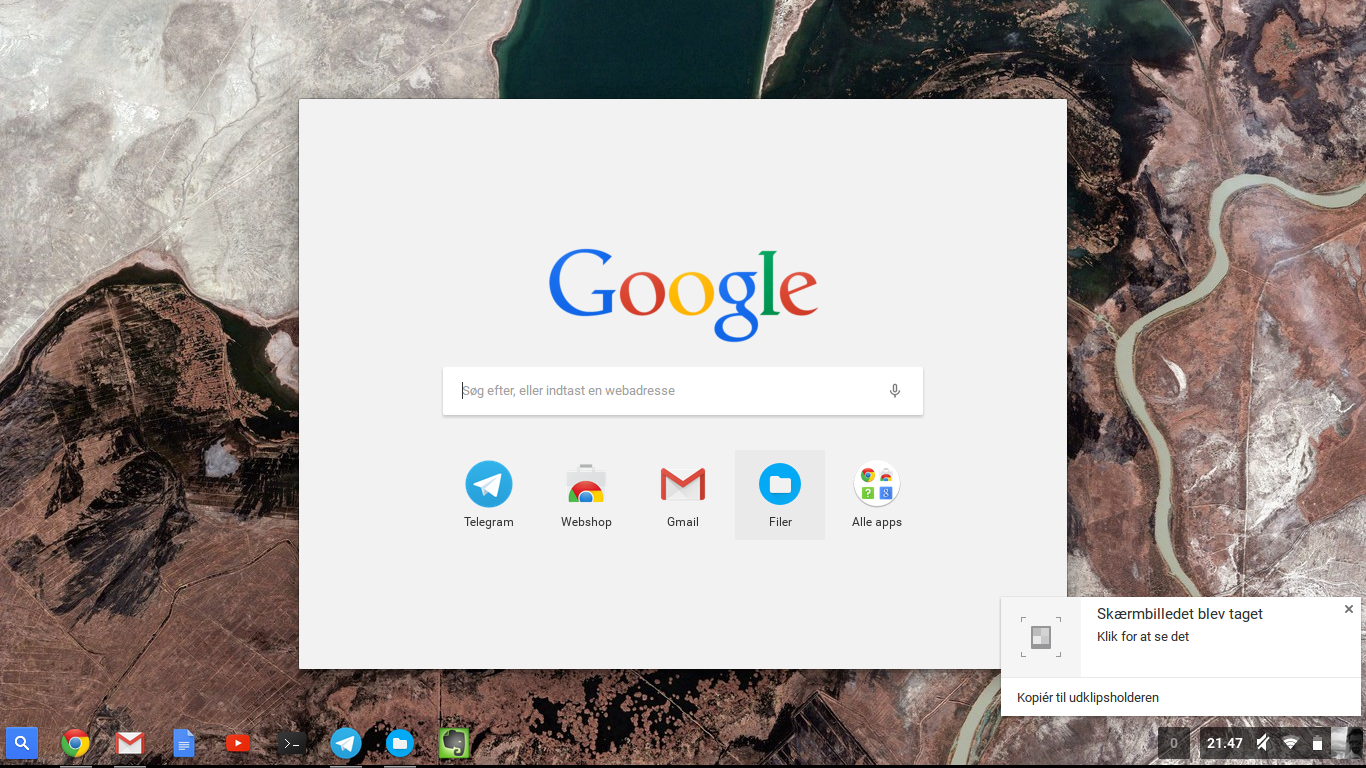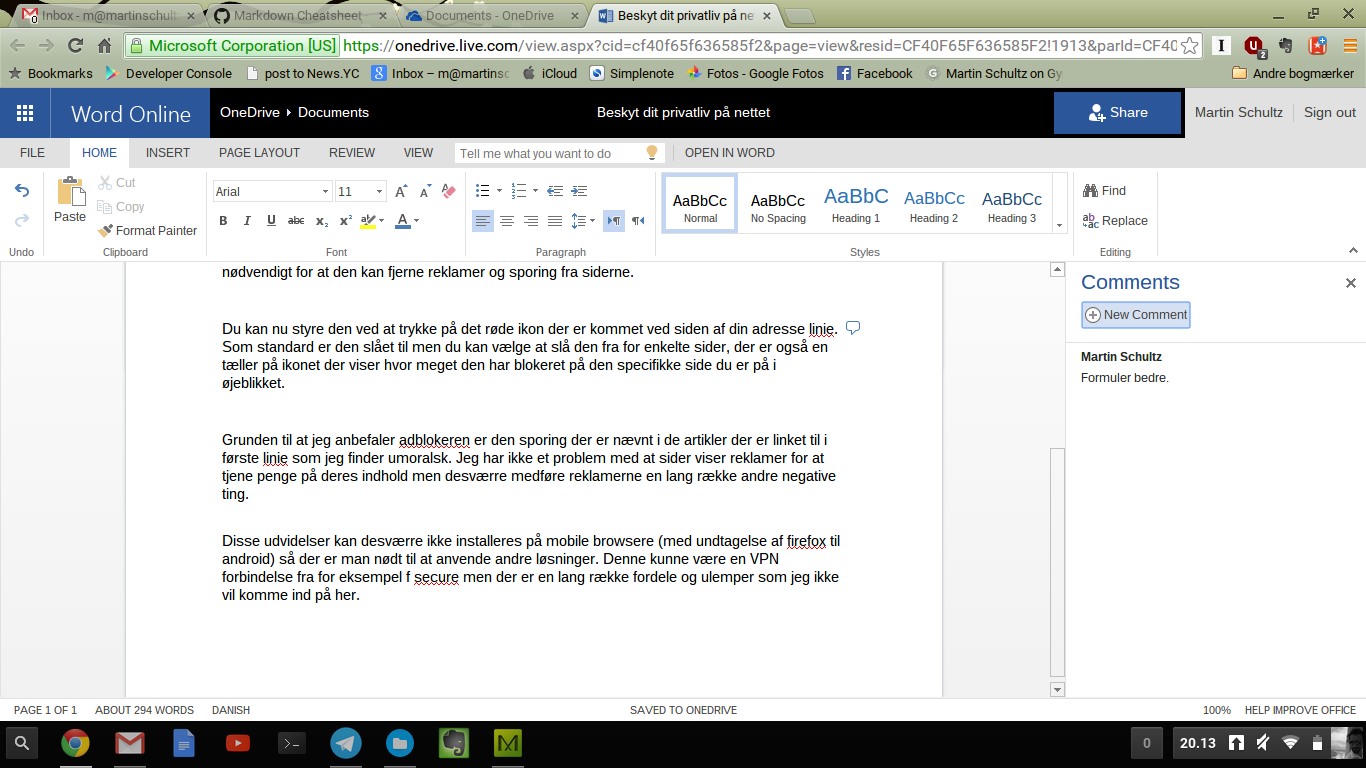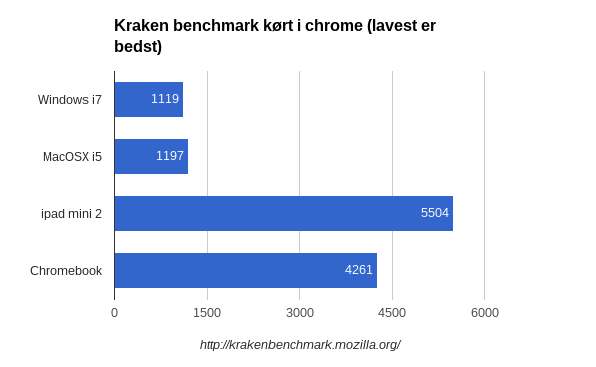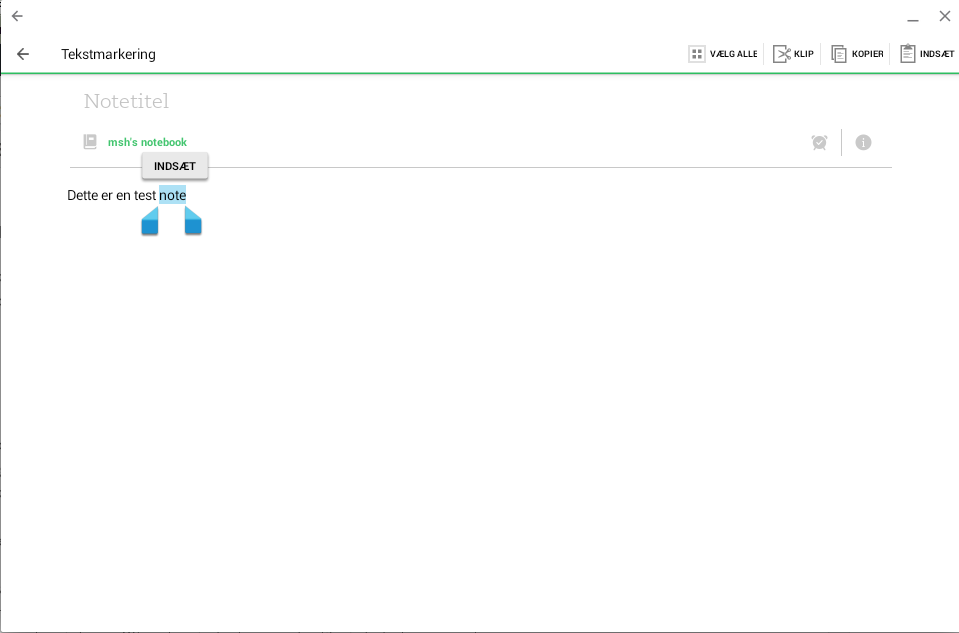Livet med en chromebook
Da min godt udtjente macbook fra 2007 opgav ævret havde jeg brug for en ny laptop. Jeg kan ikke lide laptops med skærm større end 13 tommer og jeg har i forvejen en iMac, så de vigtigste ting for mig var lille og let samt med et godt batteri.
Valget faldt på en chromebook, specifikt en lenovo N20p til under 2000 kr på tilbud. For at forklare chromebook konceptet kan jeg sige at det er en laptop der kører googles ChromeOS, der mere eller mindre kun er chrome browseren med enkelte tilføjelser. Google har en god lille video med en introduktion til hvad en chromebook er her:
Kort fortalt er fordelene at på trods af meget begrænset hardware får man en meget hurtig computer der altid virker. Den booter på et par sekunder og har meget lang batteri levetid.
Softwaremæssigt er den også simpliciteten selv. Når den starter kommer man automatisk ind i chrome browseren og udover browseren har den en meget begrænset mængde software. Der er en filmanager (der integrerer fantastisk med google drive), en billede/video fremviser (der håndterer langt de fleste filformater man kunne ønske sig), google docs (deres officepakke) samt klienter til google tjenester såsom film og diverse småting som lommeregner og kamera app. Derudover kan man downloade en mindre mængde apps fra chrome web store der virker offline.
Derudover virker de flere af googles tjenester offline, både gmail og docs kan bruges offline samt de filer du tilgår med filhåndteringen bliver cachet lokalt.
Chrome broweren kender du sikkert i forvejen så den vil jeg ikke bruge meget tid på, ud over at sige at den kører fortrinligt på maskinen. Google docs er ikke så advanceret som Microsoft Office eller iWorks men den kan fuldt ud leve op til det jeg skal bruge den til, hvilket pt er ret simpel tekstbehandlig og skrivning af blog posts. Alle vil ikke kunne leve med den, men jeg tror de fleste mennesker vil kunne. Ellers vil web versionen af Microsoft Office være et glimrende alternativ som kan det mest af du kender fra den almndelige office pakke.
Den eneste ting som jeg ikke kan lave på en chromebook, som jeg ellers hygger mig med, er at lave mobil apps, da den ikke direkte kan køre et udviklingsmiljø (der er muligheder for at køre almindelige Linux applikationer på chromebooken, men det må komme i en senere artikel).
Jeg ville ikke nemt kunne leve med en chromebook som min eneste computer, men som en nummer to er den perfekt og den er ikke langt fra at kunne fungere som min primære computer.
Det er besværligt at håndtere store billede/musik/video samlinger på den. Man kan uploade filerne til google drive, men det er ikke helt så effektivt som en lokal samling.
Foto samlingen kan nemmest håndteres ved at uploade den til google photos, hvor man kan se og redigere billederne i sin browser. Det fungerer i princippet fint, men jeg ville savne ikke at have filerne lokalt.
Hardwaren er velbygget og uden fleks. Maskinen kan udover det almindelige laptop-format foldes til en omvendt stand eller som telt til video fremvisning.
Keyboardet er godt, tasterne virker lidt løsere end på en macbook, men jeg har hurtigt vænnet mig til det og skriver næsten ligeså stabilt som på macbook’en. Der er ingen blæser eller andre bevægelige dele der kan larme.
Trackpad’en er overraskende god, den er meget sensitiv og understøtter guestures såsom at man kan trække fingeren frem og tilbage for at gå frem og tilbage i browseren.
Af en eller anden grund kommer maskinen med en touchscreen, hvad man skal bruge en touchscreen til på en laptop har jeg ikke fundet ud af, men den ser ud til at virke fint. Selve skærmen er 11,6 tommer med en opløsning på 1366 * 768, hvilket er fint uden at være prangende. Betragtningsvinklen og billedkvaliteten kan jeg ikke klage over, men min ipad mini 2 har en langt flottere skærm. Det eneste reelle problem med skærmen er at der er ret stort genskin, så den er ikke optimal udendørs i kraftig solskin. Derudover ville jeg fortrække ipad’s 4:3 format frem for 16:9 som chromebooken og de fleste andre laptops kommer med, 4:3 er bedre til næsten alt andet end video afspilning, men det er vist et generelt problem med laptops.
Maskinen har en intel baytrail atom CPU (selv om de kalder den en celeron), den er ikke verdens hurtigste. Hvis man kigger i nedenstående tabel over hastigheder i mozilla’s kraken benchmark er den tættere på min ipad mini 2 end på den i5 der er i min iMac
Man skal dog ikke lade det snyde. Med det lette ChromeOS er maskinen hurtig og reagerer altid med det samme, rent subjektivt kan jeg heller ikke mærke forskel på at loade websider på min iMac eller Chromebook’en. Det hjælper også at lenovo har udstyret den med 4GB ram, så der skal åbnes rigtigt rigtigt mange tabs før den begynder at bliver sløv. Der følger også andre fordele med – eftersom den ikke er så hurtig behøver maskinen ingen blæser, så den er helt lydløs og bliver aldrig varm. Derudover er batteri levetiden helt fantastisk, lenovo lover minimum 8 timer, hvilket ved almindelig brug med surf, docs og en lille smule youtube nemt holdes.
WIFI chippen, der er en af de vigtigste komponenter i en maskine der er så afhængig af en internet forbindelse, understøtter 800.11AC hvilket i teorien giver flere hundrede megabit. I praksis har den givet mig en meget stabil forbindelse i hele huset og kan uden problemer udnytte de fulde 100/100 megabit som min fiber forbindelse kan levere.
De 16 gigabyte lokal disk har ikke været et problem, den cacher intelligent ens google drive filer og man kan vælge filer der altid skal være tilgængelige lokalt. Det er også muligt at bruge usb drev og eksterne harddiske eller SD kort hvis man skulle have et ønske om mere plads. Det har dog ikke været nødvendigt for mig da alle mine filer er tilgængelige online og jeg ekstremt sjældent er uden en eller anden form for net adgang.
Der er enkelte tredjeparts offline apps tilgængelige i chrome webstore, fx tekst editorer og chat apps (bla viber og telegram). Derudover er det muligt at installere en række android programmer, men det virker ikke helt gennemtænkt – de opfører sig som android programmer, ikke som computer programmer hvor man for eksempel i nedenstående billede kan se at copy/paste virker som på en tablet. Det fungerer ikke optimalt på en enhed med mus/touchpad. Her er evernotes gode webapp helt klart at fortrække.
Hvis man ser på chromebook’en som en billig nummer to computer er dens mest direkte konkurrent nok en ipad. Her er chromebook’ens fordele at det er langt nemmere at multitaske og have mus+keyboard input. Her kan man bruge et eksternt keyboard til ipad’en, men det løser ikke multitasking udfordringerne og det er ikke så stabil en platform som en laptop (fx hvis man sidder med den i skødet). Chromebook’en taber dog på den almindelige surf og læseoplevelse. Jeg kunne måske se den erstatte min ipad hvis jeg havde en stor tablet som telefon.
Så alt i alt jeg er meget tilfreds med maskinen, der er ikke nogen punkter hvor den har skuffet mig. Udover udviklingen af mobil apps, er der ikke nogen af de ting jeg laver som jeg ikke har kunne lave i chromeOS og dens instant-on gør den til min fortrukne computer.
Om du kan leve med en Chromebook er et meget individuelt spørgsmål, men det er et du nemt kan teste. Hvis du installerer chrome + google drive på din computer og prøver at holde dig til dem plus de mest basale standard programmer (text editor, video afspiller osv) vil du relativt nemt kunne simulere en chromebook og gøre forsøget selv.
Tredjeparts offline apps jeg har installeret på min chromebook er: Evernote, en markdown editor, telegram og en SSH klient. Web udvikling kan laves i online miljøer som for eksempel den glimrende cloud9 .